В Windows 10 настроить рабочий стол под себя можно с помощью параметров которые запускаются через кнопку Пуск — иконка в виде шестерёнки.
Фон
Чтобы изменить фон рабочего стола нужно перейти в категорию Персонализация — Фон.

В этом окне можно сделать фон рабочего стола однотонным или в виде картинки. Также можно выбрать папку с картинками и сделать так чтобы они шли как слайд-шоу с указанным вами интервалом.
Темы
Чтобы изменить тему, а точнее оформление окон нужно перейти в категорию Персонализация — Темы.

В этом окне выбираете подходящую для вас тему, нажимаете на неё и сразу на рабочем столе изменится оформление всех открытых окон.
Иконки
Чтобы отображать некоторые системные иконки на рабочем столе такие как корзина, этот компьютер, Панель управления, сеть нужно перейти в категорию Персонализация — Темы. В этом окне нужно найти пункт Параметры значков рабочего стола.

Откроется окошко в котором нужно поставить галочки у нужных иконок и нажать кнопку ОК. После этого на рабочем столе сразу отобразятся нужные иконки.
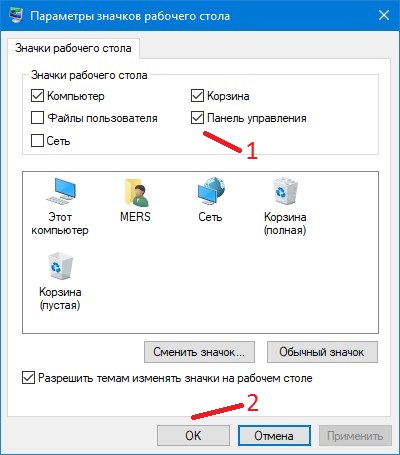
Однако изменить размер иконок можно только через контекстное меню рабочего стола которое можно вызвать если навести курсор на свободное место на рабочем столе и нажать правую кнопку мыши. В открывшемся меню выбираете пункт Вид — (Крупные значки, Обычные значки или Мелкие значки).
Пуск
Чтобы изменить как будет открываться на рабочем столе меню нажав на кнопку Пуск нужно перейти в категорию Персонализация — Пуск. В этом окне находите пункт Открывать меню «Пуск» в полноэкранном режиме и ставите его ползунок в положение Вкл.

После этого нажав на кнопку Пуск его меню откроется во весь экран и с ним будет проще работать.
Панель задач
Чтобы настроить какие иконки должны отображаться на панели задач нужно перейти в категорию Персонализация — Панель задач. Сначала можно настроить где должна находится панель задач, а для этого находите пункт Положение панели задач на экране и из всплывающего списка выбираете (вверху, снизу, слева, справа).

В этом же окне находите пункт Выберите значки, отображаемые в панели задач и пункт Включение и выключение системных значков. Выбрав сначала первый пункт откроется окно в котором нужно поставить ползунки в положение Вкл только у тех значков которые вы считаете, что они должны находится на панели задач. Таким же образом настройте и второй пункт.

По умолчанию на панели задач отображается новая иконка под названием Люди и если вам не нужна эта иконка на панели задач то ниже предыдущих двух пунктов находится ползунок для отключения этой иконки.

Иконки на панели задач тоже можно настраивать их можно делать меньше или больше. Для этого нужно будет найти пункт Использовать маленькие кнопки панели задач. Если переставить ползунок у этого пункта в положение Вкл то кнопки сделаются маленькими, а если переставить ползунок в положение Откл то кнопки станут большими.
Центр уведомлений
Настроить центр уведомлений можно в категории Система — Уведомления и действия. В этом окне добавляются и убираются дополнительные функции и уведомления.

Если вам не нужен центр уведомлений то его можно убрать с панели задач, а для этого нужно зайти в категорию Персонализация — Панель задач. В открывшемся окне находите пункт Включение и выключение системных значков и нажимаете на него.

В открывшемся окне находите пункт Центр уведомлений и переставляете ползунок в положение Откл.